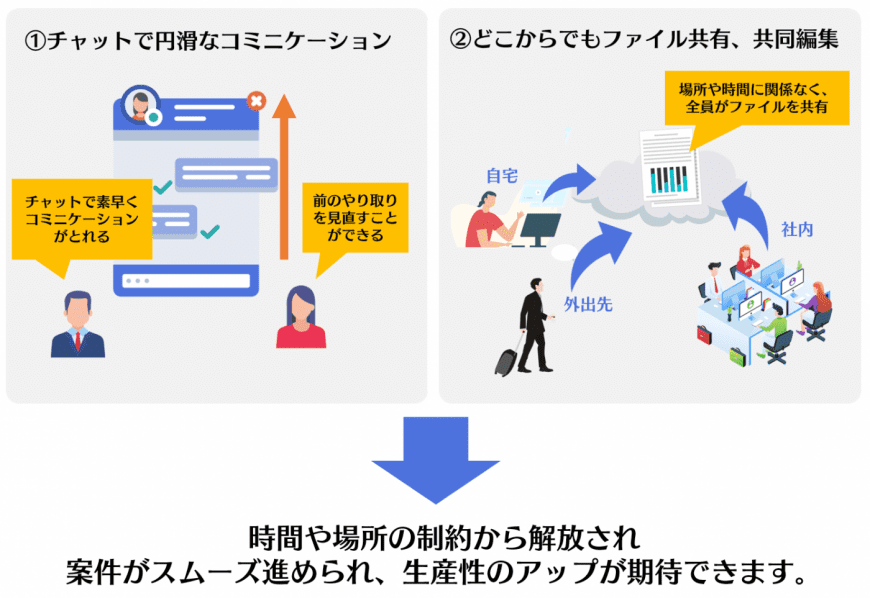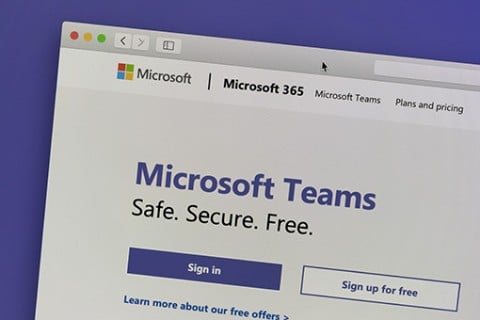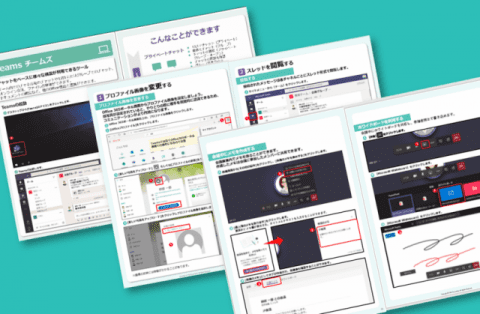Microsoft Teams 活用事例
社内のコミュニケーションは、全て Microsoft Teams で実施。
テレワーク対応と生産性向上をあわせて実現!
テレワーク対応と生産性向上をあわせて実現!
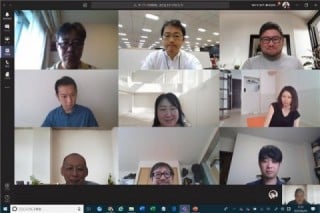
企業向けにIT教育サービスを手掛ける株式会社 KAN(以下、KAN)では、 Microsoft 365 の導入をきっかけに、ファイルサーバーを撤廃し、社内コミュニケーションを全て Teams で行っています。
仕事をするために必要な資源をクラウド環境に移行したことで、外部環境の変化にも柔軟に対応できます。
オンラインコミュニケーションは Microsoft Teams に統一
【課題】
業務ごとに使うツールが異なり操作が煩雑、ネットワーク環境がないと使えないなどの課題があった。
KANでは社内向けのメールを廃止し、全て Teams でコミュニケーションをとっています。
従来のメールを中心としていた働き方から、Teamsをハブ(中核)とした働き方に変えることで、業務の効率化が図れました。その内容を、Teamsの3大機能を軸に事例とともにご紹介します。
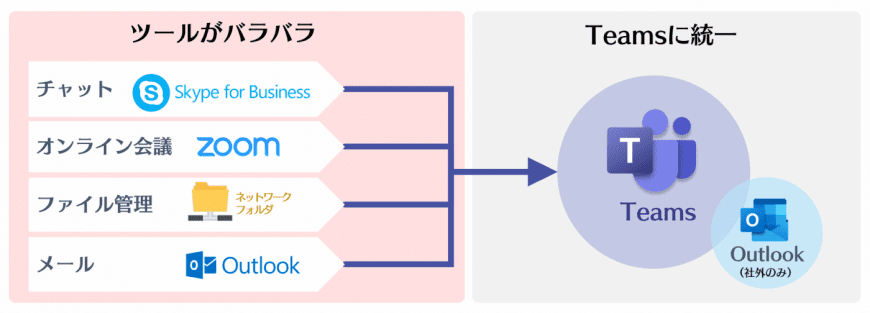
チャット機能を活用して、活発なコミニケーション
従来のメールとチャットの比較
課題:従来のメールの場合
| 社内のやり取りを「Teams チャット」に
|
・見てくれたかわからず、返信がこない
| ・相手の反応を見ながら会話を進めることができ、過剰にかしこまった言い回しが必要ない
|
・間違って送ってしまうと取り消せない
| ・間違って投稿してしまっても、すぐに編集や削除ができる
|
・後から、案件の経緯を追うのが大変
| ・チャットが時系列に表示されるので、途中から参加した人でも、すぐに経緯を追え、把握できる
|
・どの添付ファイルが最新かわからない
| ・ファイルが一元管理できるので、最新のファイルを探す時間が減った
|
チャットの活用事例 : 確認できた方は「いいね」してください。
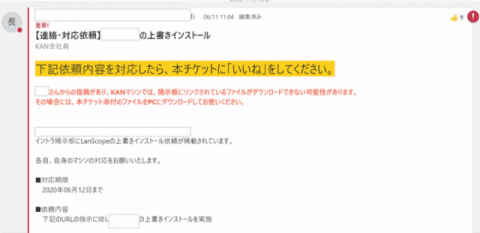
チャットのリアクション機能をうまく利用して、相手から回答をすばやく引き出す工夫をしています。
例えば、『投稿を読んで対応した人は「いいね」をクリックしてください』とすることで、投稿自体がチェックリストになり、可視化され、対応漏れを防ぐことができます。
Web会議を活用し、これからの会議のスタイルを実現
【課題】
今まで会議を行う場合は、会議室の空きを確認し、資料を準備印刷するなど事前準備に時間がかかっていました。
今まで会議を行う場合は、会議室の空きを確認し、資料を準備印刷するなど事前準備に時間がかかっていました。
オンラインのWeb会議は場所を問わず開催でき、資料を画面共有することで、時間と資源を効率的に使うことができます。
オフライン会議とWeb会議の比較
課題:従来のオフライン会議の場合
| Teams Web会議を活用した場合
|
・会議室の空き状況の確認に手間がかかる
| ・会議室の確保がいらない
|
・人数分の資料を印刷する手間がかかる
| ・資料は印刷の手間なく画面共有しながら説明
時間と資源を効率的に使うことができる |
・議事録(ToDoリスト)の作成し、確認のため回覧する手間がかかる
| ・議事録(ToDoリスト)はその場で作成し、確認まで済ませるので、議事録作成の工数を削減できる
|
Web会議の活用事例1:朝のコミニケーション
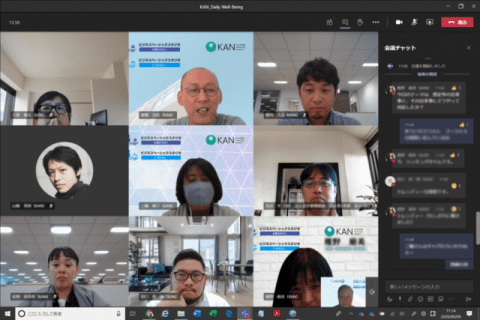
KANでは2020年3月、4月は、ほぼ100%の社員がテレワークを実施しました。コミュニケーションを活性化するために、毎日オンライン朝会を30分実施しています。
オンライン朝会では、あえて雑談をしたり、メンバーがローテーションでファシリテーターを務めています。
オンラインでもコミュニケーションがとれ、全員テレワークでも問題がないことを実感しています。
Web会議の活用事例2:週次の定例会をWeb会議で実施
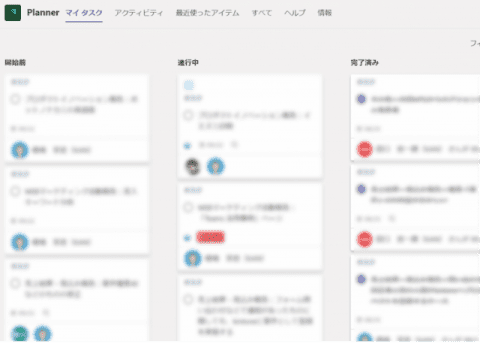
画面共有機能を利用することで、口頭で売上状況、案件の進捗状況を確認するよりもメンバーの理解が深まります。
従来のオフラインの会議よりも時間と資源を効率的に使うことができます。
また、議事録(ToDoリスト)はその場で作成、更新することで、確認の作業も軽減できました。
従来のオフラインの会議よりも時間と資源を効率的に使うことができます。
また、議事録(ToDoリスト)はその場で作成、更新することで、確認の作業も軽減できました。
DTDTDTDTDTDT
Teams のチャネルを活用し、案件管理を簡単に。
Teams導入後の案件の立ち上げ
案件立ち上げの際に発生する手間
| Teams チャネル機能を活用
|
・プロジェクト毎のメーリングリスト作成、連絡
| チャネルを作成することで、すべてが完了
|
・プロジェクト毎の共有フォルダの作成、連絡
| |
・案件の会議を個別に準備、連絡
|
チャネルの活用事例
目的やプロジェクト別にTeamsのチャネルを作成することで、案件管理の基盤がすぐに整います。
①チャネル内のチャットを利用して、円滑なコミニケーションがとれます。
オフィスにいなくても、業務に必要な連絡などをすぐに伝えたり、フィードバックを得ることができます。
オフィスにいなくても、業務に必要な連絡などをすぐに伝えたり、フィードバックを得ることができます。
②どこからでも、最新のファイルを共有、共同編集ができます。
Teams上のファイルを共有して、自宅や外出先で編集したり、閲覧したりできます。
従来のように、メールに添付して共有することで、最新のファイルを見失うようなことがありません。
Teams上のファイルを共有して、自宅や外出先で編集したり、閲覧したりできます。
従来のように、メールに添付して共有することで、最新のファイルを見失うようなことがありません。